نحوه تنظیم کلیدهای میانبر OBS Studio برای بهره وری
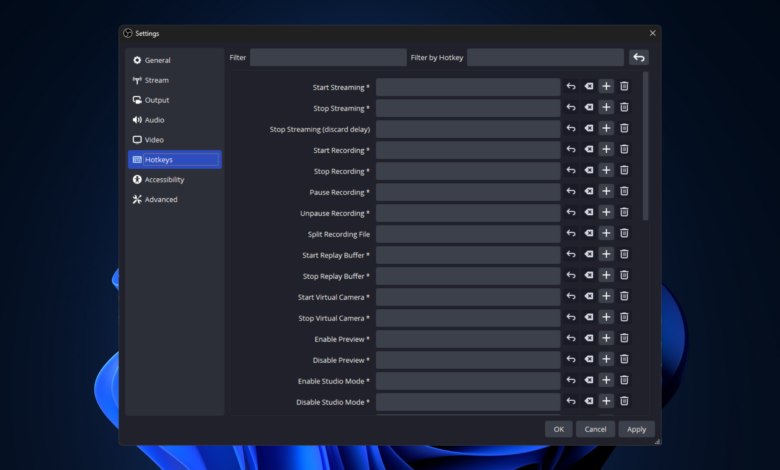
نحوه تنظیم کلیدهای میانبر OBS Studio برای بهره وری
خوانندگان به پشتیبانی از گزارش ویندوز کمک می کنند. در صورت خرید از طریق پیوندهای ما ممکن است کمیسیون دریافت کنیم.
صفحه افشای ما را بخوانید تا دریابید که چگونه میتوانید به گزارش Windows کمک کنید تا تیم تحریریه را حفظ کند بخوانید بیشتر
اگر اغلب متوجه میشوید که از OBS Studio برای ضبط صفحهها و پخش زنده ویدیوها استفاده میکنید، باید درباره کلیدهای فوری OBS اطلاعاتی کسب کنید.
در این راهنما، در مورد راهاندازی کلیدهای میانبر و بررسی میانبرهای محبوب صفحهکلید برای افزایش بهرهوری و سادهسازی گردش کار شما در حین استفاده از OBS Studio بحث خواهیم کرد.
چگونه کلیدهای میانبر را در OBS Studio فعال کنم؟
قبل از بررسی مراحل فعال کردن کلیدهای میانبر در استودیوی OBS، ما به شما پیشنهاد میکنیم که کلیدهای میانبر زیادی اضافه نکنید زیرا کاملاً گیجکننده خواهد بود و میتواند منجر به هرج و مرج شود.
- کلید Windows را فشار دهید، obs را در کادر جستجو تایپ کنید و روی Open کلیک کنید.
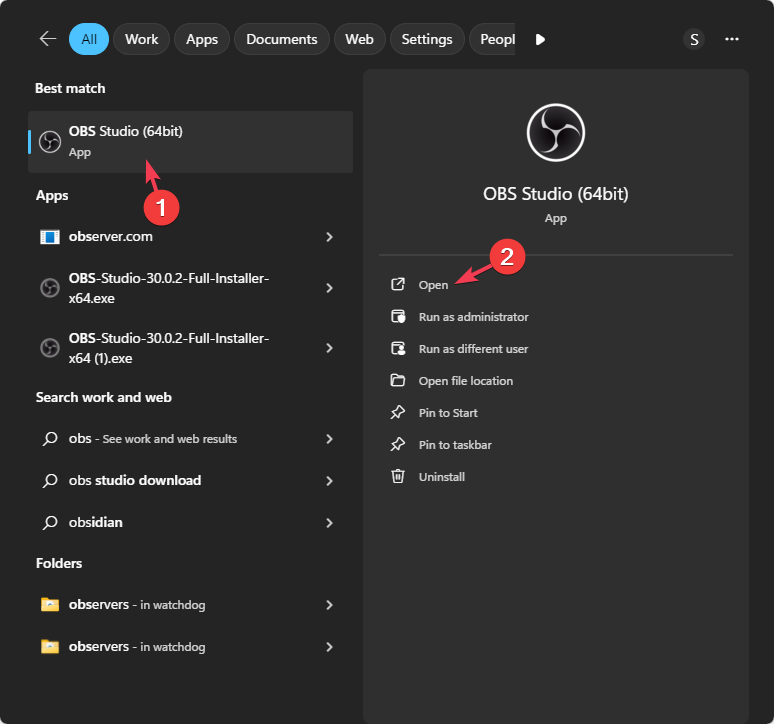 < /a>
< /a> - به فایل بروید، سپس تنظیمات را از منوی کشویی انتخاب کنید.
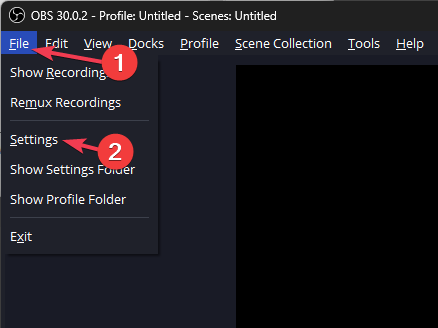
- به کلیدهای فوری بروید؛ فهرستی از کلیدهای میانبر را دریافت خواهید کرد که می توانید تنظیم کنید، از جمله شروع جریان، توقف جریان، شروع ضبط، و توقف ضبط.
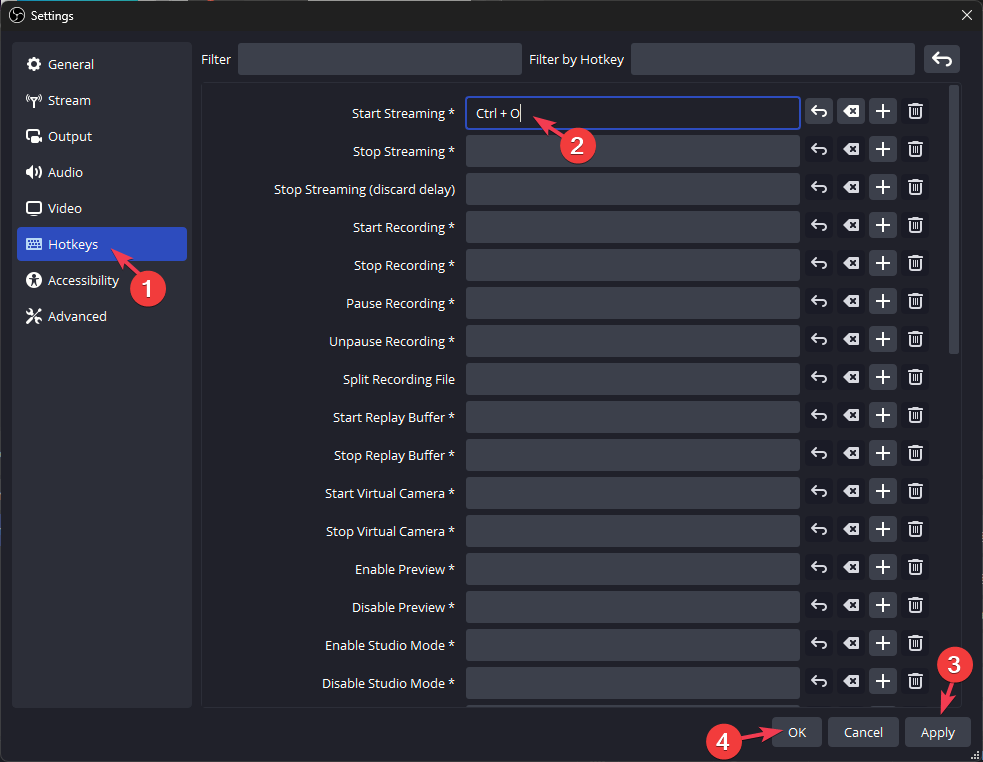
- به شروع جریان بروید و هر کلید ترکیبی مانند Ctrl + O را تایپ کنید. به همین ترتیب، لیست گزینه ها را مرور می کنید و ترکیب کلید را به عنوان میانبر تنظیم می کنید. میتوانید از دکمههای واگرد و حذف برای حذف ترکیب کلید استفاده کنید.
- اما، اگر ترکیب کلید دیگری برای همان کلید میانبر میخواهید، از + در کنار کلید میانبر برای اضافه کردن آن استفاده کنید. این می تواند هنگام استفاده از دو صفحه کلید مختلف مفید باشد.
- برای حذف کلیدهای ترکیبی اضافی برای کلید میانبر، میتوانید روی دکمه - در کنار آن کلیک کنید.
- برای تأیید تغییرات، روی اعمال، سپس تأیید کلیک کنید.
هنگامی که ترکیب کلیدها را به کلیدهای میانبر اختصاص دادید، این مراحل را برای تنظیم روشی که میخواهید رفتار فوکوس کلید میانبر را کنترل کنید، دنبال کنید:
- از سمت چپ به پیشرفته بروید و به قسمت کلیدهای فوری بروید.
- از منوی کشویی، غیرفعال کردن کلیدهای میانبر هنگامی که پنجره اصلی در فوکوس است یا در فوکوس نیست را انتخاب کنید.
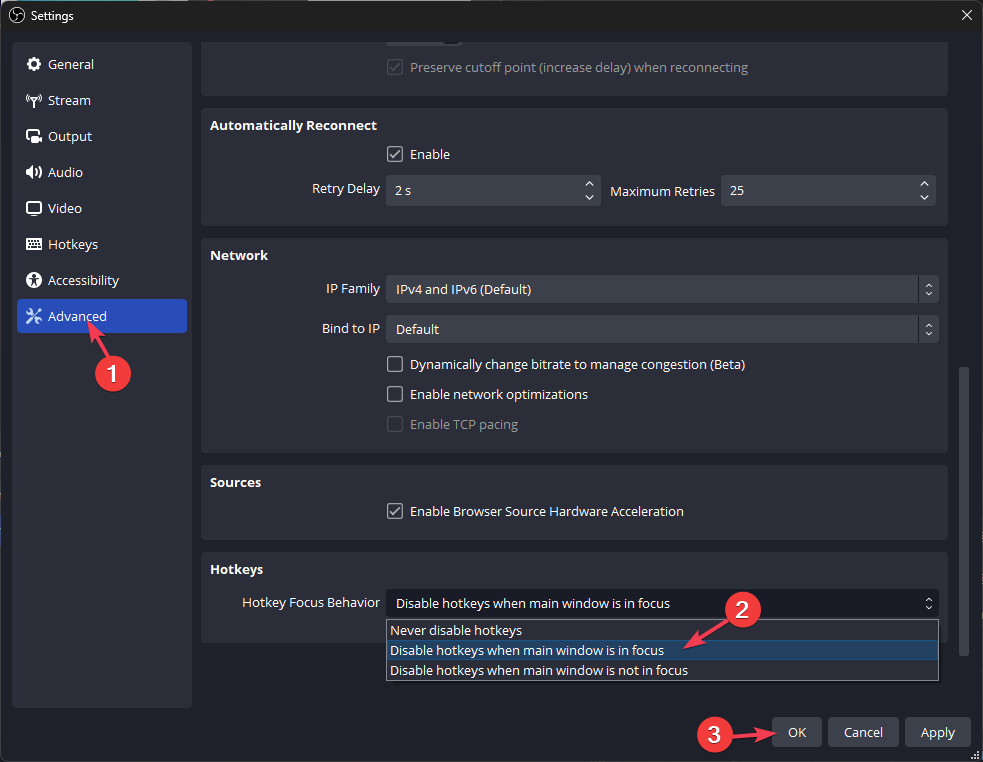 < /li>
< /li>
- همچنین میتوانید آن را روی کلیدهای میانبر هرگز غیرفعال نکنید تنظیم کنید.
- برای ذخیره تنظیمات برگزیده، OK را کلیک کنید.
اگر به دنبال ایدهآل هستید تنظیمات OBS برای رایانه های شخصی رده پایین، ما یک راهنمای عالی برای شما داریم که به شما کمک می کند تا نرم افزار را دقیقاً برای آن راه اندازی کنید.
میانبرهای اصلی صفحه کلید برای OBS Studio چیست؟
| فرمان | ترکیب کلید |
| منبع کپی | Ctrl + C |
| چسب کردن منبع | Ctrl + V |
| حذف منبع | دل |
| منبع برش | ALT را فشار داده و نگه دارید و کادر محدود کننده را بکشید |
| قطع منبع را موقتاً غیرفعال کنید | Ctrl را فشار داده و نگه دارید در حالی که کادر محدود کننده را جابجا می کنید |
| کشش یک منبع | Shift |
| پیش نمایش انتقال | Space+Drag |
| پیش نمایش بزرگنمایی | Space+چرخ اسکرول ماوس |
| Center to screen | Ctrl + D |
| کشش روی صفحه | Ctrl + S |
| مناسب با صفحه نمایش | Ctrl + F |
| بازنشانی تبدیل | Ctrl + R |
| ویرایش تبدیل | Ctrl + E |
| منبع را در لیست به بالا منتقل کنید | Ctrl + بالا |
| منبع را در لیست به پایین ببرید | Ctrl + پایین< /td> |
| منبع را به بالای لیست منتقل کنید | |
| منبع را به انتهای لیست منتقل کنید | Ctrl + پایان |
| منبع را به سمت بالا هدایت کنید | بالا کلید پیکان |
| منبع را پایین بیاورید | پایین |
| منبع را به سمت چپ سوق دهید | کلید پیکان چپ |
| منبع را به راست هدایت کنید | راست< /kbd> کلید پیکان |
| خروج OBS Studio | Ctrl + Q |
| واگرد ویرایش | Ctrl + Z |
| تجدید ویرایش | Ctrl + Shift + Z |
نکاتی برای استفاده از کلیدهای میانبر برای افزایش بهره وری
- از استفاده از کلیدهای ترکیبی رایج خودداری کنید، زیرا ممکن است سردرگمی ایجاد کند و در نهایت روند کار شما را مختل کند.
- بهترین راه برای تنظیم کلیدهای ترکیبی استفاده از اعداد از 0 تا 9 با کلیدهای Ctrl، Alt و Shift است.
- زمانی که کلیدهای میانبر را تنظیم کردید، آنها را روی یک یادداشت چسبناک یادداشت کنید و تا زمانی که بتوانید آنها را به خاطر بسپارید، از آنها مرجع بگیرید.
- میتوانید ترکیبهای کلید را برای یک کلید میانبر در هر زمان تغییر دهید، بنابراین یکی را امتحان کنید، و اگر آن را مناسب نمیدانید، هر زمان که لازم بود آن را تغییر دهید.
- همیشه میانبرهایی را برای اقدامات پرکاربرد مانند شروع/توقف ضبط و پخش جریانی، و بیصدا کردن/لغو صوت برای افزایش سرعت کارتان تنظیم کنید.
اگر کلیدهای میانبر در OBS کار نمی کنند، چه کاری می توانم انجام دهم ?
- روی OBS کلیک راست کرده و Run as administrator را انتخاب کنید.
- لیست کلیدهای میانبر را بررسی کنید تا مطمئن شوید که درگیری وجود ندارد.
- سعی کنید کلیدهای قفل مانند Num Lock، Caps Lock و Scroll Lock را روشن یا خاموش کنید.
- اطمینان حاصل کنید که نرم افزار OBS Studio به آخرین نسخه به روز شده است.
کلیدهای فوری میتوانند برای پخش جریانی و ضبط کارآمد صفحهها مفید باشند، اما همیشه به یاد داشته باشید که استفاده از کلیدهای میانبر را به کارهایی که اغلب استفاده میکنید محدود کنید، زیرا تعداد زیادی از آنها میتوانند کار شما را مختل کنند.
برای جلوگیری از مشکلات باز نشدن OBS و برای اطمینان از عملکرد روان نرم افزار OBS Studio، نرم افزار و ویندوز را به روز نگه دارید.
اگر سوال یا پیشنهادی در مورد این موضوع دارید، در قسمت نظرات زیر آن را مطرح کنید.



